win11系统自带防火墙功能,即安全中心,关于系统安全问题都可以在上面进行操作,但是有的用户反映安全中心打不开反而跳出了应用商店,这种情况怎么办呢?你先打开Windows PowerShell,依次输入下文提供的三条指令,完成后重启电脑应该就行了。或者你也可以打开Windows安全中心的高级选项,点击重置即可。
win11安全中心打不开跳出应用商店怎么办:
方法一
1、当我们依次点击隐私和安全性 - Windows 安全中心,发现此时安全中心无法打开。
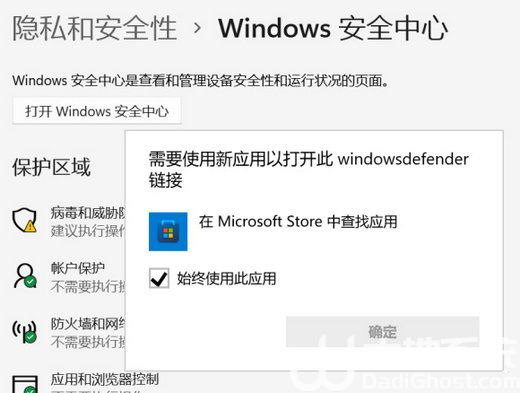
2、按Win + X组合键,或右键点击Win11开始,在打开的菜单中,找到并点击Windows PowerShell(管理员)。
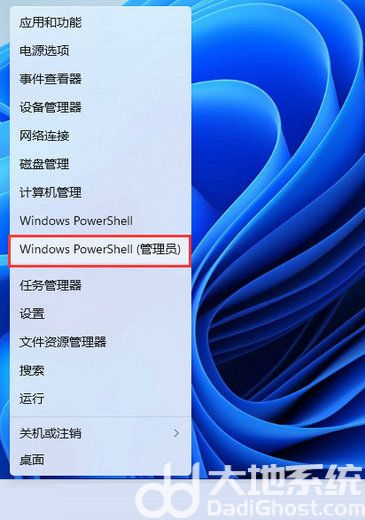
3、管理员模式打开 powershell 输入:
1) Set-ExecutionPolicy Unrestricted
1) Get-AppXPackage -AllUsers | Foreach {Add-AppxPackage -DisableDevelopmentMode -Register “$($_.InstallLocation)AppXManifest. ”}
管理员模式打开 powershell 输入:
Get-AppxPackage Microsoft.SecHealthUI -AllUsers | Reset-AppxPackage
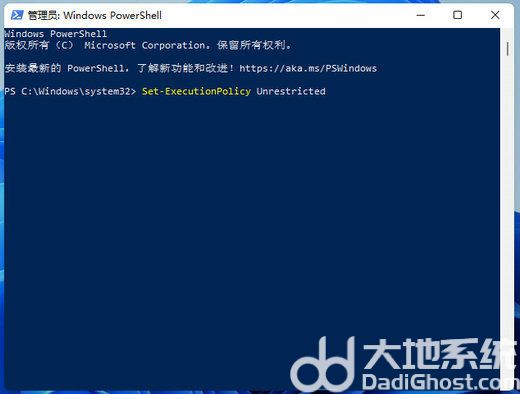
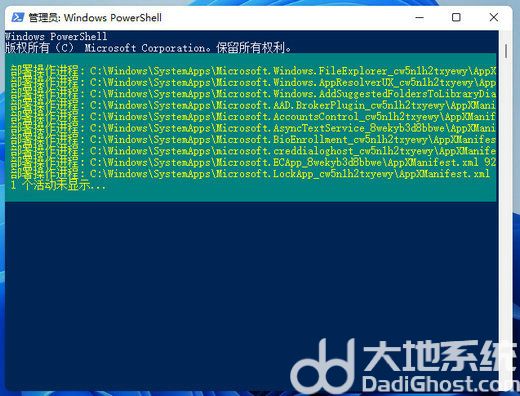
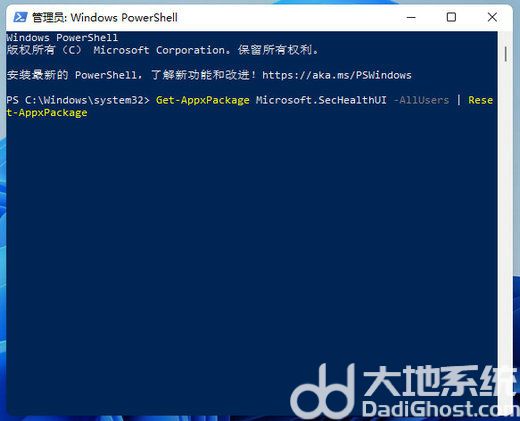
方法二
1、鼠标右键点击任务栏上的开始菜单图标,弹出的隐藏菜单中点击【应用和功能】。
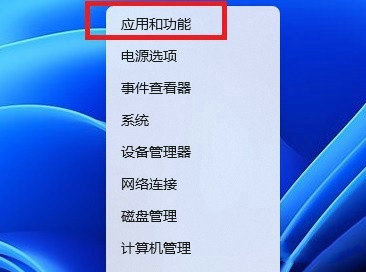
2、找到Windows安全中心,点击右侧的三个点,选择【高级选项】。
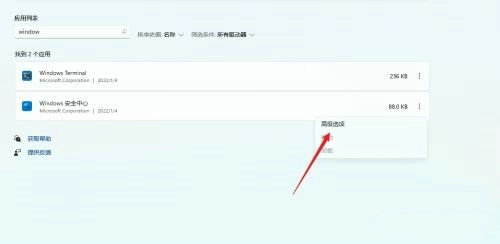
3、在高级选项中找到【重置】按钮,点击即可。
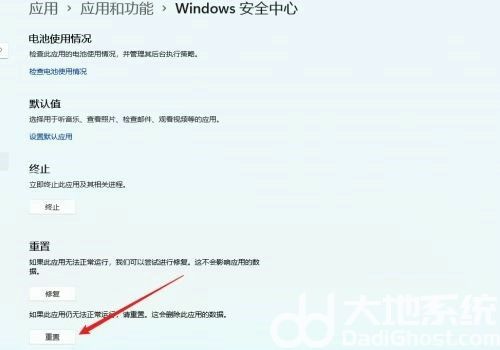
以上就是win11安全中心打不开跳出应用商店的相关解决办法了,希望对大家有所帮助。